La fel ca și în "Photoshop", faceți zăpada. Efectul zăpezii în Photoshop: cum se face
Probabil, oricine începe să stăpânească "Photoshop" este copleșit de setea de creativitate și devine aproape de cap din intențiile incredibil de artistice. Prin urmare, este posibil ca, după ce au auzit aceste cuvinte ale cântecului „hellip-zăpadă pe cort kruzhitsyahellip-“ începător „fotoshopogolik“ gândesc imediat: „Mă întreb cum în“ Photoshop „pentru a face zăpadă?“ Dacă este rapid, dar nu foarte realist, atunci acest lucru se face astfel.
conținut
Creați zăpadă albă cu "cerneală neagră"
În primul rând, găsim o compoziție de iarnă (nu o lăsați în deșert) și o încărcați în editor. Creați un strat nou deasupra fundalului, umpleți-l cu negru, schimbând modul de amestecare al acestui strat în "Ecran". În afară, nimic nu sa schimbat.
Setați ca culoarea albă principală. Deschideți „Galeria Filter“ din meniul „Filtru“ și selectând dosarul în „Schiță“ filtru „cerneală“, vom selecta setările optime pentru parametrii de fundal selectate (lungimea cursei, direcția lor și echilibru ton).
Puteți utiliza efectul "Perie uscată" din dosarul "imitație", unde în acest caz este suficient să ajustați mărimea pensulei, setând valoarea la maximum 3, astfel încât "zăpada" să nu fie abundentă din punct de vedere al naturii.
Acum, estompați "stratul de zăpadă" cu filtrul "Gaussian Blur" pentru a face ca "boabele" zăpezii să devină fulgi și să reduceți opacitatea la gust.
Prima dată, cel mai probabil, nu va funcționa, dar dacă experimentați cu setările, puteți obține un rezultat decent.
Următorul mod ușor de a face o cădere zăpadă în Photoshop, de fapt, este similară cu prima, dar este oarecum avansată în comparație cu ea.
Zăpada din "zgomotul"
Condițiile inițiale rămân aceleași, adică fundalul - peisajul de iarnă. Un strat nou este creat deasupra acestuia și umplut cu negru, dar modul de amestecare nu se schimbă.
Deschideți „Filtru“, du-te la „zgomot“, selectați „Add Noise“ și a stabilit efectul de ordinul a 150-160% (distribuție Gauss, monocrom).

Mergeți la filtrul "Blur" și estompați zăpada viitoare cu comanda "Blur +". Acest lucru, desigur, nu este cel mai eficient ștergător, dar în acest caz asta este ceea ce aveți nevoie.
zgomot de imagine astăzi are puține asemănări cu zăpadă (să-l puneți blând), așa că du-te la valori „Image> Adjustments> Levels“ și graficul de ieșire expune cursorul alb (dreapta), undeva în 200-208, în timp ce dreapta (negru) la 160-165. Restul nu este atins.

Acum, imaginea este o reminiscență a unei Calea Lactee, sau zăpadă în lumina lunii luminoase, dar nu și de zgomot, dar dacă vom schimba modul de amestecare la „Screen“, totul va cădea în loc. Culoarea neagră va dispărea, dar vă vor părea mai degrabă "fulgi de zăpadă", mai degrabă atașate de imagine, decât căderi de pe cer.
Alb la „junk“ să se transforme în zăpadă care se încadrează, în „Photoshop“ are un filtru special „Motion Blur“, în care ne găsim noi înșine merge la „Filter> Blur“, și nu expune unghiul (-60) - (70) de grade, iar decalajul este de 8-10 pixeli.

Aici a devenit mai realist, dar pare încă oarecum plat. Pentru a provoca un sentiment al adâncimii zăpezii care se încadrează, trebuie să adăugați un nou strat cu fulgi de zăpadă mai mari.
Duplicați stratul de zăpadă (Ctrl + J), rotiți copia la 180 de grade ("Edit> Transform> Rotate 180"), apoi treceți la "Filter> Appearance> Crystallization". Ne rezervăm dimensiunea implicită a celulei (10), deoarece acesta este doar dreptul, dar fulgul de zăpadă mare a primit un pic unghiulară, deci din nou du-te la „Filter> Blur“ și selectați „Motion Blur“, cu un unghi acolo (-60), în cazul nostru - (70) grade și o deplasare de 15-18 pixeli.

Dacă găsiți că zăpada palely, puteți combina atât stratul de zăpadă și apoi a crea o copie a „tandem“, atunci luminozitatea va crește, deoarece ambele straturi au fost în modul de suprapunere „Screen“.
Adăugați zăpadă realistă în "Photoshop", gestionând numai parametrii suprapusului
Această metodă expresă nu va copleși primăvara, vara sau toamna peisaj, dar efectul aplicării sale poate aminti în versurile memoriei cuvintele "a venit iarnă" sau imagini cu acest nume.
Alegeți un peisaj, a cărui compoziție nu suferă prea mult (și poate și va câștiga) dacă este pudră cu zăpadă și o încărcați în "Photoshop".

Creați un strat nou și completați-l cu alb. Apoi dublu click pe layer, deschide fereastra de dialog „Blending Options“ / blending option și în „Suprapunere în cazul în care“ divide partea de jos cursorul negru la partea de jos a scării ( „stratul de baza“) spre stânga, în două părți (cu tasta Alt) și mutați-le, uita la imaginea pe care o transformi, "adăugând" zăpezii, înghețului, înghețului și poate chiar gheții.

Aceste manipulări vor duce la înlocuirea pixelilor întunecați ai stratului inferior cu cele albe, iar pixelii mai buni vor deveni alb pur.
Dacă albul a fost prea mult, puteți adăuga această mască în strat și corectați-o cu o perie neagră moale, selectând opacitatea potrivită.
Și acum, pentru a consolida abordarea realistă inexorabilă a iernii, puteți adăuga zăpada care se încadrează, folosind efectele deja cunoscute descrise mai sus.
Animarea zăpezii care se încadrează
Cu siguranta multi utilizatori se gandesc, creand un efect de zapada in Photoshop, cum sa faca fulgii de zapada sa vina la viata si sa cada intr-adevar? Și aici, de exemplu.
Noi alegem peisaj de iarnă, pe fundalul căruia va cădea zăpada, deschideți fotografia în "Photoshop", creați un strat nou și completați-l cu culoarea albă.
Luați "Pensulă" și, apăsând F5, deschideți panoul setărilor sale. Pe „Perie Formă vârf“, selectați forma (rotund este potrivit pentru zăpadă, dar, de asemenea, perie fulgi pot fi descărcate), dimensiunea și rigiditatea accident vascular cerebral, dar cel mai important - intervale de timp stabilite (acest lucru va fi de cel puțin 180-200% pentru zăpadă care se încadrează).
În fila "Dynamics form", ajustați mărimea, diametrul minim și variațiile de formă (zăpada nu este uniformă).
"Scattering" ar trebui să fie de cel puțin 700% și, probabil, mai bine pe ambele axe.
Acum, unele tușe zdrobitoare de pe panza pe care se va potrivi cu cele mai potrivite pentru un peisaj deosebit „zăpadă“, decide prima sarcină (ca în „Photoshop“ pentru a face zăpadă), iar acum trebuie să-l ducem la „demola din cer.“
Înainte de a trece la crearea de animație, face o copie a unui strat de zăpadă, du-te la modul ecran complet (F) și prin apelarea transformarea (Ctrl + T), trageți dublură pe sus de pe panza, plasându-l direct pe imagine. Apoi, după ce părăsiți modul ecran complet, trebuie să combinați ambele straturi de zăpadă.
Acum să facem "filmul". Deschideți cronologia bifând-o în meniul "Fereastră".
Extindeți lista în centru cu triunghiul din dreapta și selectând "Create Frame Animation", faceți clic pe linie, încărcând astfel primul cadru al animației pe cronologie.
Duplicate cadru, a aruncat-o pe butonul stâng al coșului și prin apăsarea Shift, săgeata în jos pentru a muta de-al doilea strat de zăpadă cadru, alinierea marginii de sus la marginea superioară a imaginii de fundal.
Acum, apăsând pe Ctrl, selectați ambele cadre, faceți clic pe butonul "Creați cadre intermediare" și adăugați 10-15 cadre (pentru zăpadă, în cel mai scurt timp).
Redăm animația pentru a ne asigura că funcționează, apoi selectați toate cadrele, selectând prima și apăsând ultima cu ajutorul tastei Shift. Făcând clic pe butonul din partea de jos a oricărui cadru, setăm întârzierea la 0.1-0.2 secunde și în linia cu indicația "Selectarea parametrilor ciclului" specificăm "Permanent".
Perii "înzăpezite"
La începutul descrierii metodei anterioare, imaginind, la fel ca în „Photoshop“ pentru a face zăpadă, am avut zero, petiția pentru a crea propria lor perie de zăpadă, dar nimic greșit nu va fi că vom fi obtinerea gata să se spele „pestriț“ în toate privințele fulgi de zăpadă, fulgi, "cereale" și chiar încărcături întregi de zăpadă, care pe web sunt foarte numeroase.

În acest caz, o zăpadă elegantă și destul de plauzibilă se poate realiza cu o singură lovitură de perie, selectând dimensiunea și modelul adecvat.
Simplitatea acestei metode face posibil să se adauge la trezoreria de cele mai de funcționare „populare“ se potrivesc cu noua expresie: „pentru a face zăpadă“ „La fel ca în“ Photoshop
Zăpadă "suprapusă"
Această metodă de "complexitate" nu este departe de cea precedentă. Este vorba de texturile de zăpadă care se încadrează în formate PNG sau JPEG, care sunt, de asemenea, disponibile pe deplin în mod liber.
imagini transparente simple și textură în format JPEG sunt inserate deasupra imaginii de fundal pe un nou strat pe care doriți să faceți este să schimbe modul de amestecare la „Screen“ sau „Soft Light“ și apoi a reduce opacitatea, dacă este necesar.
 Cum se creează un strat în Photoshop: trei moduri ușoare
Cum se creează un strat în Photoshop: trei moduri ușoare Cum sa faci efectul fishey cu mainile tale?
Cum sa faci efectul fishey cu mainile tale?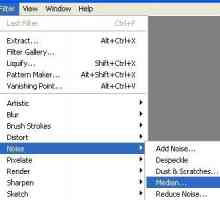 Cum se instalează plugin-ul în Photoshop: instrucțiuni pentru începători
Cum se instalează plugin-ul în Photoshop: instrucțiuni pentru începători "Hârtie veche" în Photoshop: instrucțiuni pentru începători
"Hârtie veche" în Photoshop: instrucțiuni pentru începători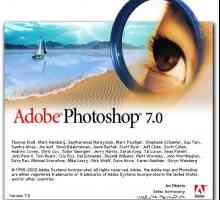 Cum se face o imprimare în `Photoshop` orice versiune
Cum se face o imprimare în `Photoshop` orice versiune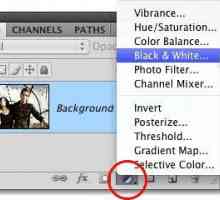 Ca și în Photoshop pentru a face o fotografie alb-negru, inclusiv cu elemente colorate
Ca și în Photoshop pentru a face o fotografie alb-negru, inclusiv cu elemente colorate Cum să faceți o reflecție în apă în Photoshop. Instrumente, Efecte în Photoshop
Cum să faceți o reflecție în apă în Photoshop. Instrumente, Efecte în Photoshop Cum se pune rusa în Photoshop CS6 `: sfaturi, recomandări
Cum se pune rusa în Photoshop CS6 `: sfaturi, recomandări Cum de a desena un cerc în Photoshop. Selectarea instrumentelor
Cum de a desena un cerc în Photoshop. Selectarea instrumentelor Cum se creează zăpadă în Photoshop: perii, filtre și animație
Cum se creează zăpadă în Photoshop: perii, filtre și animație Gradienți pentru "Photoshop": unde să descărcați și cum să instalați
Gradienți pentru "Photoshop": unde să descărcați și cum să instalați Cum de a desena un foc folosind Photoshop
Cum de a desena un foc folosind Photoshop Perfect piele în Photoshop - ușor și rapid!
Perfect piele în Photoshop - ușor și rapid! Cum să restrângeți fundalul în Photoshop și să salvați fotografia
Cum să restrângeți fundalul în Photoshop și să salvați fotografia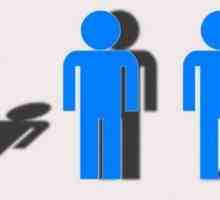 Cum se face o umbră în Photoshop?
Cum se face o umbră în Photoshop? Sepia în Photoshop. Mai multe moduri de a realiza acest lucru
Sepia în Photoshop. Mai multe moduri de a realiza acest lucru Câteva moduri simple de îmbunătățire a clarității în Photoshop
Câteva moduri simple de îmbunătățire a clarității în Photoshop Cum se utilizează Photoshop? De unde să încep?
Cum se utilizează Photoshop? De unde să încep? Efectuarea unui efect bokeh
Efectuarea unui efect bokeh Efectele populare în Photoshop
Efectele populare în Photoshop Cum se face rapid un cadru în Photoshop
Cum se face rapid un cadru în Photoshop
 Cum sa faci efectul fishey cu mainile tale?
Cum sa faci efectul fishey cu mainile tale?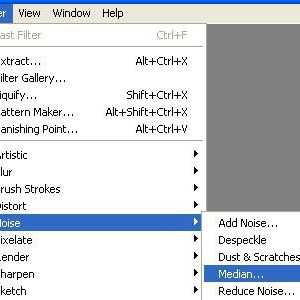 Cum se instalează plugin-ul în Photoshop: instrucțiuni pentru începători
Cum se instalează plugin-ul în Photoshop: instrucțiuni pentru începători "Hârtie veche" în Photoshop: instrucțiuni pentru începători
"Hârtie veche" în Photoshop: instrucțiuni pentru începători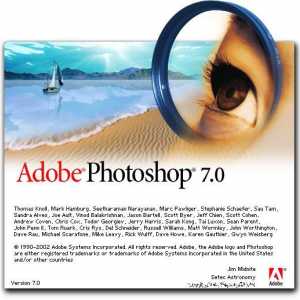 Cum se face o imprimare în `Photoshop` orice versiune
Cum se face o imprimare în `Photoshop` orice versiune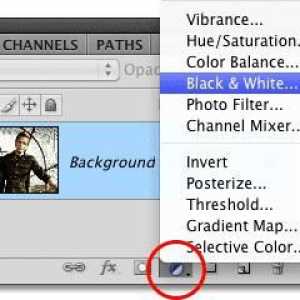 Ca și în Photoshop pentru a face o fotografie alb-negru, inclusiv cu elemente colorate
Ca și în Photoshop pentru a face o fotografie alb-negru, inclusiv cu elemente colorate Cum să faceți o reflecție în apă în Photoshop. Instrumente, Efecte în Photoshop
Cum să faceți o reflecție în apă în Photoshop. Instrumente, Efecte în Photoshop Cum se pune rusa în Photoshop CS6 `: sfaturi, recomandări
Cum se pune rusa în Photoshop CS6 `: sfaturi, recomandări Cum de a desena un cerc în Photoshop. Selectarea instrumentelor
Cum de a desena un cerc în Photoshop. Selectarea instrumentelor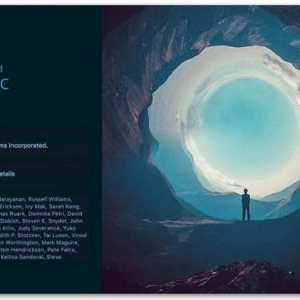 Cum se creează zăpadă în Photoshop: perii, filtre și animație
Cum se creează zăpadă în Photoshop: perii, filtre și animație Gradienți pentru "Photoshop": unde să descărcați și cum să instalați
Gradienți pentru "Photoshop": unde să descărcați și cum să instalați